Kā uzlabot datora skaņas karti
Ja tu esi tāds kā es - fanātisks par labu skanējumumūzika - datora iebūvētā skaņas karte ir kaut kas tāds, ar ko nevar dzīvot. It īpaši, ja jūsu dators ir piestiprināts pie laba pastiprinātāja un jauka skaļruņu komplekta. Tātad, lūk, kā instalēt labāku skaņas karti un baudīt audio tā, kā tas bija paredzēts dzirdēšanai.

Atkarībā no jūsu budžeta varat iegādāties kvalitatīvuskaņas karte zinošākam audiofīlam un spēlētājam. Es devos ar Asus Xonar DX, modeli, par kuru daudzi saka, ka tas piedāvā diezgan labu sprādzienu par naudu (pēc tam, kad esmu to izmēģinājis, man ir tendence dalīties šajā viedoklī).
Manā mātesplatē ir Realtek mikroshēma un, kamērtas ir ok ikdienas lietošanai, es jutu, ka kaut kā nopietni trūkst skaņas, kopš esmu piestiprinājis savu pastiprinātāju un skaļruņus. Tātad, es nopirku Xonar DX (godīgi sakot, mana sieva to nopirka manai dzimšanas dienai). Jūs to varat iegādāties vietnē NewEgg par 89,99 ASV dolāriem, taču atcerieties, ka šajā kartē tiek izmantota PCI Express x1 saskarne, tāpēc jums mātesplatē vajadzētu būt tukšai slotai. Dažas iekšējās kartes izmanto PCI, tāpēc pirms pirkuma vienkārši iegūstiet informāciju un pārliecinieties, vai varat piesaistīt jauno karti.
Instalējiet skaņas karti
Jums, protams, būs nepieciešama jauna skaņas karte kopā ar draivera kompaktdisku (vai lejupielādējiet tos no ražotāja vietnes un skrūvgriezi).
Pirmkārt, izslēdziet datoru un noņemiet no tā visus kabeļus. Izņemiet korpusa skrūves un noņemiet vāku (šī ir laba iespēja nedaudz notīrīt apvalku).

Kad tas ir atvērts, atrodiet PCI vai PCI Expressslots, kur tiks ievietota jaunā karte. Zemāk redzamajā attēlā esmu atzīmējis PCI Express slotu, taču jūsu mātesplates rokasgrāmata varētu būt ļoti noderīga, ja nezināt, kura tā ir.

Tagad izņemiet jauno skaņas karti no kastes, betpirms to izdarīšanas noteikti pieskarieties korpusa metāla daļai, lai atbrīvotu statisko. Manai jaunajai skaņas kartei, lai strādātu, ir nepieciešama atsevišķa barošana, izmantojot disketes savienotāju. Ja tas tā ir jūsu gadījumā, pirms došanās uz priekšu pārliecinieties, vai esat pievienojis minēto kabeli no barošanas avota.

Pēc tam viegli iebīdiet karti mātesplates slotā un pieskrūvējiet to korpusam ar skrūvēm. Jums, iespējams, vajadzēs iegādāties dažus, jo ne visām kartēm kastē būs ekstras.

Ja viss ir vietā, lietām vajadzētu izskatīties apmēram šādi:

Tagad, atkarībā no iestatījumiem, pievienojiet kabeļus skaņas kartes aizmugurē (un arī pārējos datora kabeļus).

Instalējiet skaņas kartes programmatūru
Tagad jūs varat ieslēgt datoru un vienlaikus ievietot kompaktdisku, kas piegādāts kopā ar karti. Vispirms instalējiet draiverus un visas citas utilītas (ja tas tā ir).
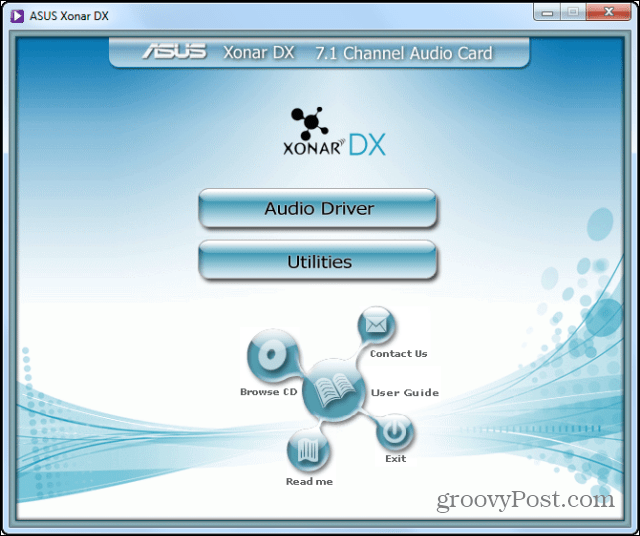
Šajā brīdī jūs, iespējams, lūgsitrestartēt. Pirms jūs to darāt, ir jādara vēl viena lieta. Ja veicat jaunināšanu no mātesplates skaņas mikroshēmas (un es ceru, ka jūs arī esat, jo mātesplates patiešām nevarat atrast bez vienas no šīm dienām), jums tas jāatspējo, tikai lai izvairītos no konfliktiem. Tas ir viegli izdarāms. Izvēlnē Sākt dodieties uz Dators un ar peles labo pogu noklikšķiniet uz tā. Noklikšķiniet uz Properties.
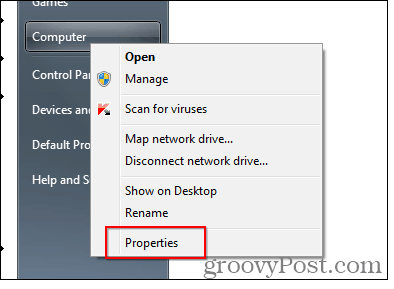
Pēc tam kreisajā pusē esošajā izvēlnē atlasiet Ierīču pārvaldnieks.
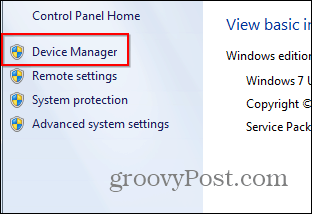
Tagad atrodiet iebūvēto skaņas mikroshēmu sarakstā Skaņas, video un spēļu kontrolleri. Ja nezināt, kura tā ir, jūsu mātesplates rokasgrāmata atkal varētu noderēt.
Ar peles labo pogu noklikšķiniet uz tā un noklikšķiniet uz Atspējot. Jums tiks lūgts apstiprināt, pēc kura varēsit restartēt.
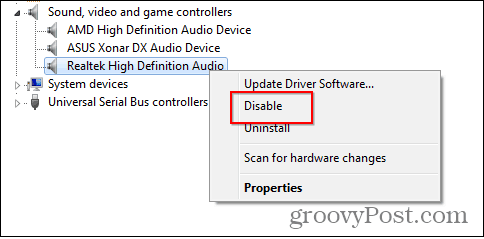
Tieši tā! Pēc restartēšanas lietām vajadzētu darboties labi, un jums vajadzētu spēt izbaudīt jauno skaņas karti un ievērojami uzlabotu skaņu. Pārliecinieties par jaunās kartes utilītprogrammām, lai pārliecinātos, ka viss izklausās tieši tā, kā vēlaties.
Vai meklējat citus veidus, kā uzlādēt datoru? Skatiet citus mūsu rakstus par tās aparatūras jaunināšanu:
- Instalējiet jaunu atmiņu (RAM) klēpjdatorā vai Netbook
- Instalējiet datorā jaunu cieto disku
- Jauniniet klēpjdatora cietvielu disku (SSD)









![Jauniniet Google Picasa krātuvi, iegūstiet bezmaksas Eye-Fi SDHC karti [groovyDeals]](/images/google/upgrade-google-picasa-storage-get-a-free-eye-fi-sdhc-card-groovydeals.png)
Atstājiet savu komentāru